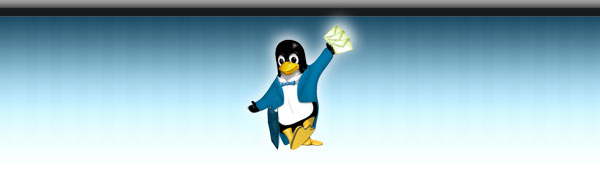Explication du contexte
ça y est, votre lettre d'information est prête ! :-) il va falloir maintenant l'envoyer à vos abonnés. vous avez une liste longue comme le bras regroupant plusieurs milliers d'abonnés à qui il va falloir, 1 par 1, envoyer un email. Mais comment faire ?
Si vous avez lu les articles "Choisir son serveur de mail (serveur SMTP) pour les envois de lettres d'information (newsletters)" (parties 1 à 3), vous saurez qu'il y a 2 façons d'envoyer cette lettre d'information :
- En utilisant la fonctionnalité d'envoi de mail intégrée à votre serveur Web ;
- en utilisant un serveur d'envoi de mail indépendant de votre serveur web
Pour savoir les différences entre ces 2 points, je vous renvoie à l'article sus-cité.
Prise de décision : nous allons utiliser un serveur SMTP dédié (et externe) !
Un exemple de SMTP dédié pour NewsletTux : Mailjet
Je n'ai pas d'action chez Mailjet, mais c'est un prestataire Français alors autant se tourner vers son infrastructure :-)
Mailjet est un prestataire qui vous fournit 2 choses :
- une interface pour créer vos emails et vos listes
- un serveur d'envoi de mail avec quota, dont l'adresse IP est en white list
Concrètement, le premier item est en concurrence directe avec NewsletTux puisqu'il fait le même travail ;-)
Si vous utilisez NewsletTux, c'est parce que vous préférez avoir plus de liberté sur vos données, ne pas les confier à une société, et les garder sur votre serveur = confidentialité.
le deuxième item est clairement la fonctionnalité qui nous intéresse, à savoir un serveur de leur infrastructure qui va permettre d'envoyer les emails de Newslettux pour vous !
Mise à jour oct. 2018 : ce tut n'est pas compatible avec les serveurs de 1&1, ceux-ci ne supportant que le SMTP local et non externe.
Pourquoi MailJet ?
Présentation de MailJet
MailJet est un exemple de prestataire qui fournit une infrastructure pour rerouter/envoyer vos emails. Cela veut dire que MailJet dispose de serveurs d'envoi dont les adresses IP ne sont pas en blacklist et qui peuvent vous permettre une meilleure réception de vos lettres d'informations envoyées (càd en boite de réception / inbox).
Les offres de MailJet
Mailjet se décline en plusieurs offres, que vous pouvez trouver sur cette page : Mailjet > Tarifs. Au moment de cet article (Mai 2016), l'offre de MailJet se décline en 3 gammes, de plusieurs versions chacune :
| Gamme | Nom de l'offre | Prix | Quota | Divers |
|---|---|---|---|---|
| Standard | Gratuit | 0€ /mois | 6000 emails / mois | Limite à 200 emails / jour 30 jours d'essai Premium. |
| Bronze | 5,49€ / mois | 30 000 emails / mois | Fonction Premium : +2€ / mois | |
| Cristal | 17,45€ / mois | 60 000 emails / mois | Fonction Premium : +2€ / mois | |
| Expert | Argent | 54,95€ / mois | 150 000 emails | 1 @IP dédiée, surveillance de la réputation Fonction Premium : +16.54€ / mois |
| Or | 149.95€ / mois | 350 000 emails / mois | 1 @IP dédiée, surveillance de la réputation Fonction Premium : +45€ / mois |
|
| Platine | 299.95€ / mois | 750 000 emails / mois | 1 @IP dédiée, surveillance de la réputation Fonction Premium : +90€ / mois |
|
| Diamant | 599.95€ / mois | 2 500 000 emails / mois | 1 @IP dédiée, surveillance de la réputation Fonction Premium : +180€ / mois |
|
| Personnalisé | Les contacter pour obtenir un devis | |||
A vous de choisir l'offre qui vous convient. Vous devez souscrire à un abonnement (sauf pour l'offre gratuite). Dans le cadre de cet article, je vais tester l'offre gratuite pour Newslettux. (Je ne testerai donc pas l'adresse IP dédiée ni les fonctions Premium.)
Plan d'action
Dans la suite de cet article, nous allons :
- Créer un compte sur MailJet.fr
- Choisir une offre
- configurer le nom de domaine de notre site pour qu'il permette à MailJet d'envoyer pour le compte de mon site
- Configurer NewsletTux pour qu'il adresse ses emails sortants à MailJet dans l'offre que vous avez choisie.
Prérequis (techniques et organisationnels)
Techniques : Une installation de Newslettux 4 fonctionnelle avec le nom de domaine du site en question.
Organisationnels : L'accès à votre hébergeur (FTP), l'accès à la configuration de votre nom de domaine. Et du temps (pour suivre ce tutoriel, une demie heure suffit, mais le temps total peut s'allonger si la propagation des DNS est longue, jusqu'à 48h - expliqué plus bas.)
Panneau de contrôle
Une fois votre offre choisie (et votre abonnement souscrit), MailJet vous donne un certain nombre de paramètres qu'il vous faudra mettre de côté pour la fin de cet article.
Dans le panneau de contrôle (dashboard) vous pourrez retrouver ces informations sur le menu de gauche dans la rubrique "Configurer mon SMTP"
- Nom d'utilisateur (clé API) : ressemble à 6144ca3cd78cf429d9b5a4271b17422e
- Mot de passe (Clé secrète) : ressemble à 18c4a4968360b4a4f83c55490579c327
- Serveur SMTP : ressemble à in.mailjet.com
- Port : ressemble à 25 ou 587 (certains hébergeurs bloquent le port 25)
- Utiliser TLS : ressemble à optionnel
Gardez ces informations sous le coude, nous les utiliserons ultérieurement.
Vérification du domaine
MailJet recommande de vérifier le domaine. càd que vous renseignez votre domaine dans votre compte MailJet et vous le faites reconnaitre. Voici comment faire .
allez dans Panneau de contrôle > Configuration rapide > Modifier mes adresses. Dans Liste des domaines, ajoutez votre domaine.
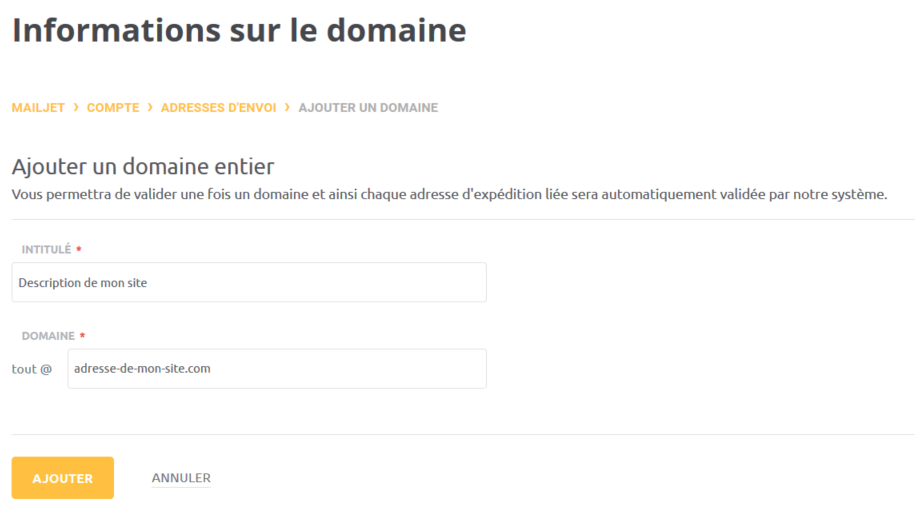
Afin que MailJet comprenne que le domaine vous appartient bien, il vous demande de créer un fichier à la racine du FTP.
Créez un fichier texte du même nom que celui que MailJet donne. (Ce fichier texte est vide, seul le nom de fichier importe).
Via un logiciel type FileZilla, placez-le sur votre FTP de telle sorte qu'en cliquant sur http://www.adresse-de-mon-site.com/0a484b04df3b0788d9b96953cde7ba85.txt on tombe sur un vrai fichier (et pas une page 404 non trouvée).
Cliquez sur "Valider maintenant". Votre nom de domaine est alors validé :
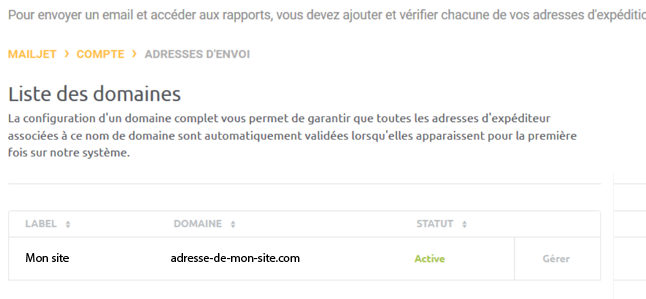
Retournez dans le panneau de contrôle (dashboard) > configuration rapide > Modifier mes domaines. Vous avez une mention comme quoi SPF et/ou DKIM sont erronés. Nous allons les renseigner. Ceci servira aux serveurs destinataires (càd les boites mails de vos abonnés) à être sûrs que le mail provient bien de votre domaine.
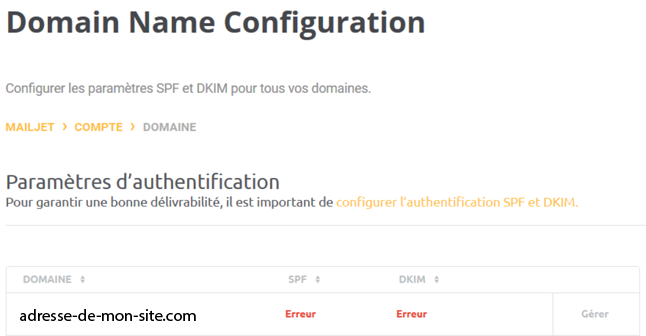
Cliquez sur "Gérer" en bout de ligne. MailJet vous proposera alors une configuration à mettre dans la configuration de votre domaine. Un tutoriel est présent pour les principaux hébergeurs, par exemple pour OVH : Configuration des SPF & DKIM pour OVH avec MailJet.
Le fait de renseigner ces valeurs n'est pas suffisant : il faut attendre la mise à jour de votre domaine au niveau d'OVH, cette mise à jour prend entre 4h et 48h en général.
Revenez régulièrement sur la page de MailJet > Modifier mes domaines jusqu'à ce que SPF et DKIM soient passés en "OK" vert.
Création du connecteur SMTP dans NewsletTux
Rendez-vous dans NewsletTux > Paramètres > Serveurs Mail & SMTP.
Il existe un serveur mail par défaut nommé "Serveur SMTP par défaut". On va le désactiver :
- Serveur par défaut ? mettez non
- Activer/Désactiver ce serveur : mettez Ce serveur est désactivé, NewsletTux ne doit pas l'utiliser
- Priorité d'utilisation pour NewsletTux (1 = premier, 99 = fin de liste) : mettez 99
Validez la page (tout en bas) pour enregistrer les modifications.
Plus bas dans la page, vous avez un formulaire vide pour créer un nouveau serveur SMTP : "Ajouter un serveur SMTP". Remplissez-le comme suit avec les informations gardées sous le coude en amont de ce tutoriel :
- Nom du serveur* : Serveur Mailjet
- Type de serveur : SMTP dédié ou externe
- Serveur par défaut ? oui
- Limite quota journalier* (zéro = illimité) ? 0 - (ou 200 si offre gratuite MailJet)
- Adresse du serveur* : in.mailjet.com
- Port SMTP* : 25 - si ça ne fonctionne pas, essayez 587
- Authentification SMTP ? oui, avec les informations ci-dessous
- Utilisateur SMTP : 6144ca3cd78cf429d9b5a4271b17422e - mettez la Nom d'utilisateur (clé API) de MailJet
- Mot de passe SMTP : 18c4a4968360b4a4f83c55490579c327 - mettez le Mot de passe (Clé secrète) de MailJet
- SMTP sécurisé ? Non
- Priorité d'utilisation pour NewsletTux (1 = premier, 99 = fin de liste) : 1
- Activer/Désactiver ce serveur Ce serveur est actif (sauf si quota journalier atteint)
Validez la page (tout en bas) pour enregistrer les modifications. Votre nouveau serveur est ajouté. Faites un test et voyez si vous recevez le mail. Si vous ne recevez pas le mail, tentez de changer le port 25 en 587, ou désactiver SSL. La FAQ de MailJet selon l'offre choisie vous donnera plus d'informations.